Optimiser mon plan de campagne
-
La fonctionnalité Optimize Campaigns vous permet de grouper vos campagnes et d’appliquer plusieurs règles d’optimisation telles que la pression marketing ou la sélection du volume.
👉 Depuis la vue hebdomadaire de Campaign Plan, vous sélectionnez les campagnes que vous souhaitez optimiser en cochant les cases qui apparaissent au survol.
Tips : vous pouvez sélectionner toutes les campagnes d'un jour de la semaine en cochant la case à droite de la date.
-
👉 Une fois que vous avez sélectionné vos campagnes, vous cliquez sur le bouton Optimize Campaigns situé en haut du calendrier.
La fenêtre d'optimisation apparait et vous permet de :
définir des règles de pression marketing,
ajuster les paramètres des campagnes,
voir les similarités d’audience entre les campagnes.
Définir les règles de pression marketing
Lors de l'optimisation, le moteur Splio applique les règles relatives au nombre de messages que chaque client peut recevoir. Ces règles, appelée également Fatigue Management, permettent d’éviter de sur-solliciter vos clients.
Par défaut, les valeurs renseignées dans la fenêtre d'optimisation correspondent aux règles de pression marketing par défaut définies dans le menu Settings de la plateforme.
👉 Vous pouvez déroger à ces règles directement depuis cette fenêtre, et définir de nouvelles règles qui s'appliqueront sur ce groupe de campagnes.
Si vous voulez en savoir plus sur les règles de pression marketing, vous pouvez consulter ce guide.
Ajuster les paramètres des campagnes
Selon les règles de pression marketing définies, le moteur Splio va repartir les individus de manière à les assigner à la meilleure campagne. Cela aura donc un impact sur le volume des différentes campagnes.
Selon vos besoins, vous pouvez ajuster les paramètres de chaque campagne sélectionnée depuis cette fenêtre :
👉 Prioriser certaines campagnes en cliquant sur l'icône étoile à gauche de l'intitulé. Lors de l’optimisation, selon les règles de pression marketing définies, une Star Campaign sera priorisée pour tous les individus comptabilisés dans l’audience.
Si le groupe de campagnes ne contient qu’une seule Star Campaign, alors tous les individus dans l’audience seront ciblés sur cette campagne.
Si le groupe contient plusieurs Star Campaigns alors le dispatch se fera en fonction de la probabilité d’achat.
Pour en savoir plus sur la priorisation de campagnes, vous pouvez consulter ce guide.
-
👉 Ajuster les paramètres de volume que vous avez défini lors de la création de la campagne.
Pour savoir comment définir le meilleur volume pour une campagne, vous pouvez consulter ce guide.
-
💡 Tip : Vous pouvez également modifier l'intitulé des campagnes, leur date d'envoi depuis la fenêtre d'optimisation, et supprimer une campagne du groupe.
Définir la stratégie de sélection de l'audience
Ensuite vous définissez l'option d’output de chaque campagne, c’est-à-dire la règle à appliquer quand un individu a été exclu d’une campagne du fait de l’application des règles de pression marketing.
Vous avez deux options disponibles : Best Audience (par défaut) ou Fixed Volume.
👉 avec l’option Best Audience, les individus exclus ne seront pas remplacés, et le volume final de l’audience pourra être plus faible.
En choisissant ce critère, la plateforme :
ne cherchera pas d’individus au-delà du rang que vous avez sélectionné.
pourra attribuer, du fait de l’application des règles de pression marketing, certains contacts à d'autres campagnes dès lors que le modèle prédictif aura jugé qu’ils ont plus de probabilité d'acheter.
-
👉 Avec l’option Fixed volume, les individus exclus seront remplacés par des individus avec un score plus faible, et donc une probabilité d’achat moindre.
Cette option permet de forcer le volume qui sera toujours respecté, au détriment des performances de campagne.
-
Si vous voulez en savoir plus sur l'impact des règles de pression marketing et des contraintes de volume sur vos campagnes, vous pouvez lire ce guide.
Voir les similarités d’audience entre les campagnes
Avant de lancer l’optimisation, vous pouvez vérifier l’overlap entre les audiences (c’est-à-dire la similarité des audiences) entre les différentes campagnes.
L'analyse de la similarité d'audience vous permet d'anticiper les conflits entre les campagnes et d'adapter votre plan en conséquence.
👉 Cliquez sur le bouton Display overlaps.
La heatmap qui s'affiche est calculée de manière dynamique en fonction des volumes choisis que vous avez définis pour chaque campagne. Elle illustre le chevauchement entre les campagnes principales (en ligne) et les campagnes qui se chevauchent (en colonne).
Le pourcentage qui s’affiche dans chaque bulle associé à la couleur, indique le niveau de similarité.
Plus la couleur est chaude, plus l’audience est similaire.
Plus la couleur est froide, plus l’audience est différente.
⚡ En fonction des paramètres de gestion de la pression, la campagne Cosmetics peut "voler" un peu de volume et de potentiel à la campagne Living room furnitures, car les deux campagnes visent des clients similaires.
Lancer l'optimisation du groupe de campagnes
👉 Une fois votre configuration terminée, cliquez sur le bouton Optimize.
Vous serez automatiquement redirigés vers votre plan de campagne. Vous remarquerez que sur chaque campagne, une icône en forme de flèche tournante apparait. Elle indique que le moteur est en train d'appliquer les règles de pression marketing et de recalculer les audiences de chacune des campagnes selon les appétences de chaque client.
Cela peut prendre quelques minutes.
Consulter les résultats de l'optimisation
👉 Dès lors que l'optimisation est terminée, vous pouvez consulter les résultats en cliquant sur l'icône 🔗 sur chaque carte de campagne. Une fenêtre apparaitra et vous fournira les informations clés.
Si vous voulez en savoir plus sur la visualisation des résultats de l'optimisation d'un groupe de campagne, vous pouvez consulter ce guide.